Gehen Sie wie folgt vor, um einem Türstil mit Glas Sprossen mit 9 oder 12 Unterteilungen hinzuzufügen.
Sie fügen die Sprossen hinzu, indem Sie die Darstellungseigenschaften des Türstils für eine Darstellung, z. B. Modell oder Ansicht, bearbeiten, in der die Sprossen angezeigt werden sollen. Sie können Sprossen einzeln zu Darstellungen hinzufügen. Außerdem können Sie Sprossen einer Darstellung hinzufügen und sie auf sämtliche Darstellungen dieses Türstils anwenden. Sie fügen den Sprossenblock in den Darstellungseigenschaften zu den Glaskomponenten des Türstils hinzu. Jeder Sprossenblock wird zu einer Darstellungskomponente des Türstils.
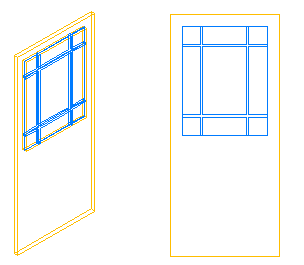
Rechteckiges Türglas mit Sprossen mit 9 Unterteilungen
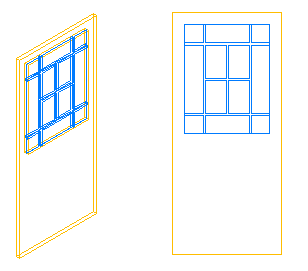
Rechteckiges Türglas mit Sprossen mit 12 Unterteilungen
- Klicken Sie auf

 .
. 
- Erweitern Sie die Optionen Architektonische Objekte
 Raumstile. Anmerkung: Alternativ wählen Sie eine Tür in der Zeichnung aus und klicken auf
Raumstile. Anmerkung: Alternativ wählen Sie eine Tür in der Zeichnung aus und klicken auf

 .
. 
- Wählen Sie den Stil aus, den Sie bearbeiten möchten, und klicken Sie auf die Registerkarte Darstellungseigenschaften. Anmerkung: Ein Türstil muss Glas aufweisen, um Sprossen erhalten zu können.
- Wählen Sie die Darstellung, in der die Änderungen sichtbar werden sollen, und wählen Sie den Befehl Stil überschreiben.
- Klicken Sie gegebenenfalls auf

 Registerkarte Sprossen.
Registerkarte Sprossen. - Klicken Sie auf Hinzufügen.
- Geben Sie einen Namen für den Sprossenblock ein.
- Wenn der Türstil mehrere Glaskomponenten enthält, geben Sie an, ob die Sprossen auf alle Glaskomponenten oder nur auf eine einzige Glaskomponente in der Tür angewendet werden sollen:
Was möchten Sie tun… Aktion… Hinzufügen von Sprossen zu allen Glaskomponenten Wählen Sie unter Glaskomponente die Option Alle. Anwenden von Sprossen auf eine einzige Glaskomponente Wählen Sie unter Glaskomponente die Option Einfach, und geben Sie die Indexnummer an. Die Scheiben sind beginnend in der unteren linken Ecke gegen den Uhrzeigersinn indiziert. 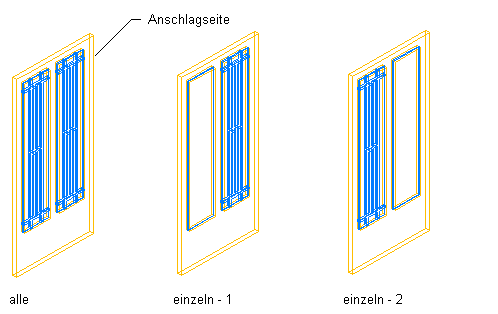
Auf alle oder eine Glaskomponente angewendete Sprossen
- Geben Sie einen Wert für die Breite und Tiefe aller Sprossen ein.
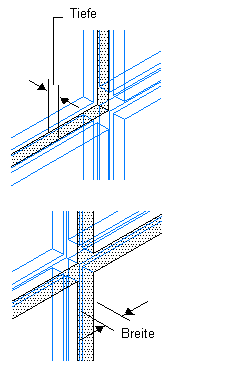
Angeben der Sprossenbreite und -tiefe
- Verschneiden Sie die Sprossenschnittmengen:
Was möchten Sie tun… Aktion… Konvertieren der Sprossenschnittmengen in Ecken Wählen Sie unter Sprosse die Option Verschneiden. Konvertieren sämtlicher Sprossen in einen Körper (mit verschnittenen Verbindungen) Wählen Sie unter Sprosse die Option In 3D-Körper umwandeln. 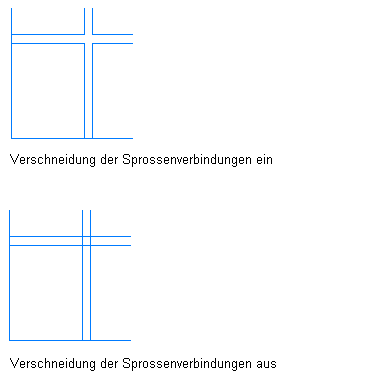
Festlegen der Verschneidung von Fenstersprossen

Konvertieren von Sprossen in einen Körper
- Wählen Sie unter Scheiben ein Muster:
Was möchten Sie tun… Aktion… Verwenden eines Musters mit neun Unterteilungen Wählen Sie unter Muster die Option 9 Unterteilungen. Verwenden eines Musters mit zwölf Unterteilungen Wählen Sie unter Muster die Option 12 Unterteilungen. - Geben Sie einen Wert für Kante X-Versatz ein, um den horizontalen Abstand der Sprossen zu den Glaskanten anzugeben.
- Geben Sie einen Wert für Kante Y-Versatz ein, um den vertikalen Abstand der Sprossen zu den Glaskanten anzugeben.
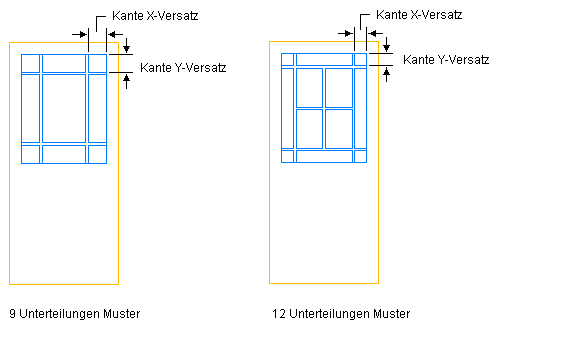
Festlegen der Kante X- und Kante Y-Versätze
- Klicken Sie auf OK.
- Fügen Sie weitere Sprossen hinzu:
Was möchten Sie tun… Aktion… Hinzufügen von Sprossen zu einer anderen Glaskomponente im Türstil Wiederholen Sie dieses Verfahren ab Schritt 6. Hinzufügen von Sprossen zu einer anderen Darstellung Klicken Sie auf OK, und wiederholen Sie dieses Verfahren ab Schritt 4. Hinzufügen von Sprossen zu allen Darstellungen des ausgewählten Türstils Wählen Sie Automatisch auf andere Darstellungen und Objektüberschreibungen anwenden. - Klicken Sie dreimal auf OK, wenn Sie die gewünschte Anzahl an Sprossen zum Türstil hinzugefügt haben.
Nachdem Sie einen Sprossenblock zu einem Türstil hinzugefügt haben, können Sie ein Material, z. B. einen Holzfensterflügel, zuweisen und die Darstellungseigenschaften, z. B. Farbe und Linientyp, für den Sprossenblock angeben.